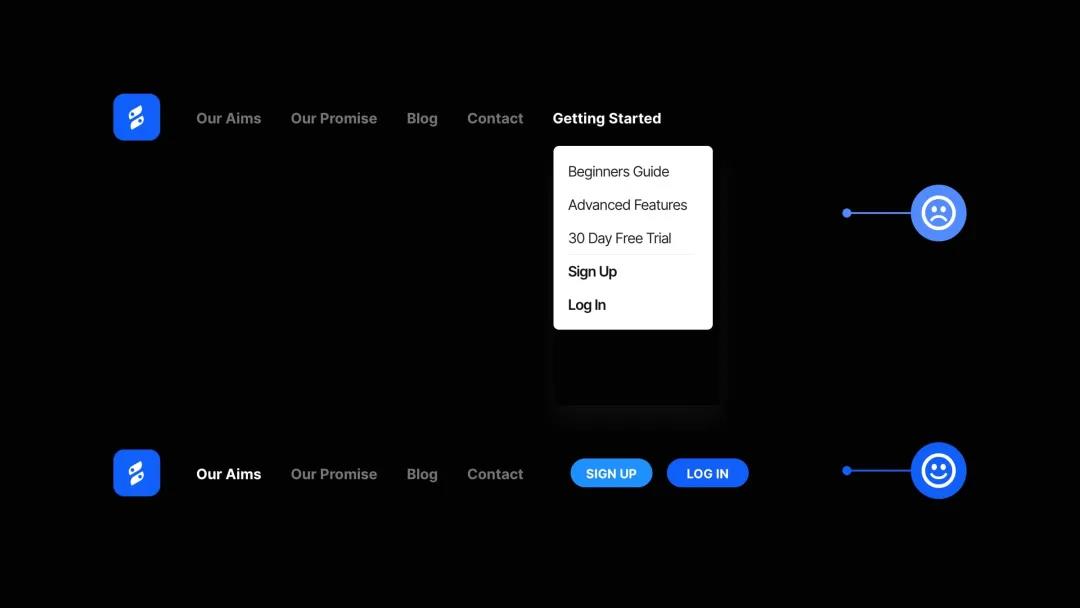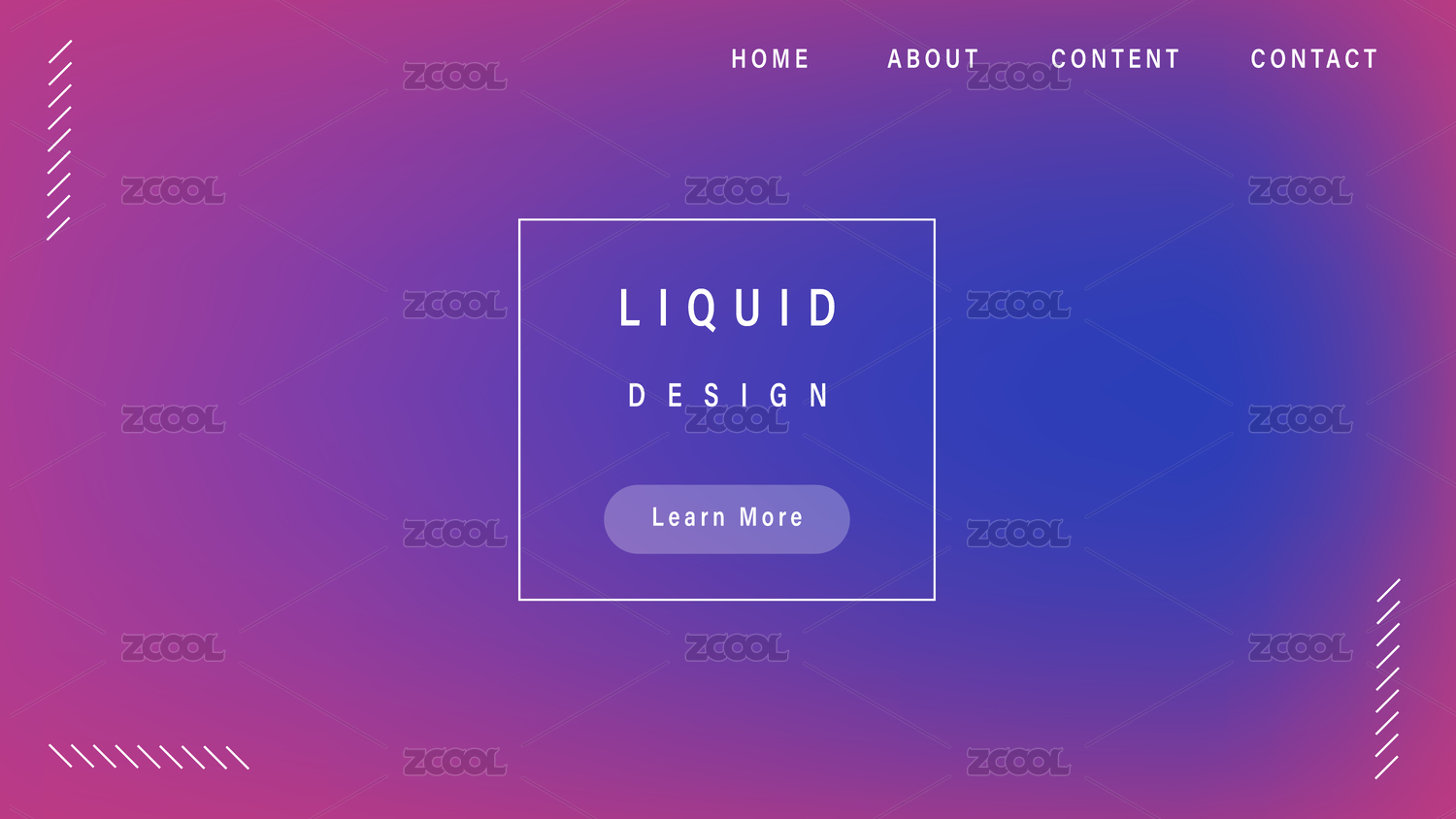快速提升U设计效果的45个小技巧
45个UI小技巧
1.用微妙的双重投影来让你的卡片看起来更加清晰

在某些元素周围使用多个放置阴影或非常精细的边框(仅比实际阴影暗一点)可以使这些元素看起来更清晰、更清晰,并帮助你避免那些看起来浑浊的阴影。
2.减少标题上的字母间距以提供更好的光学平衡。
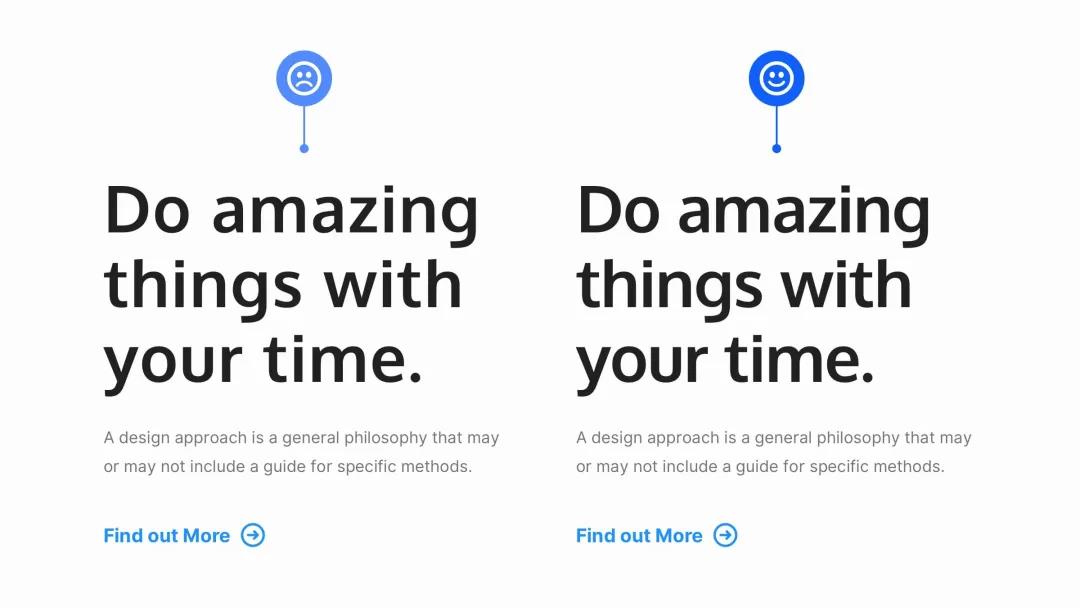
你的标题很可能会比正文更大,也比正文更重,所以字母之间的间距有时会看起来更大,
减少一点间距,就可以使你的标题更加清晰
3.为了保持一致性,请确保图标共享相同的视觉样式
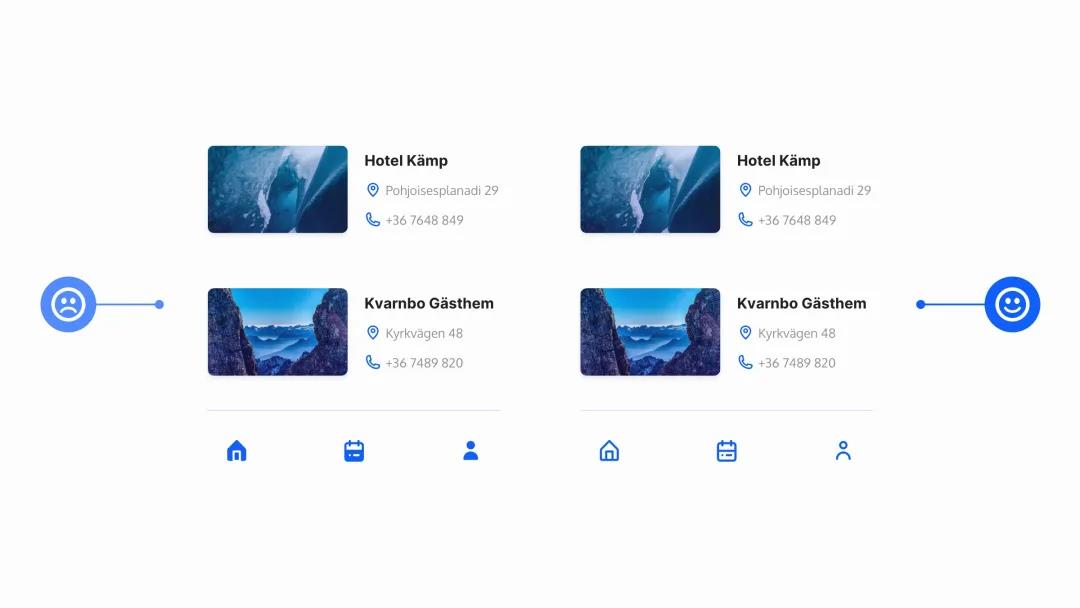
在ui中实现图标时,保持一致。
确保它们具有相同的视觉风格;相同的重量,或者填充,或者轮廓。
4.在你的设计中只用一种字体就好了
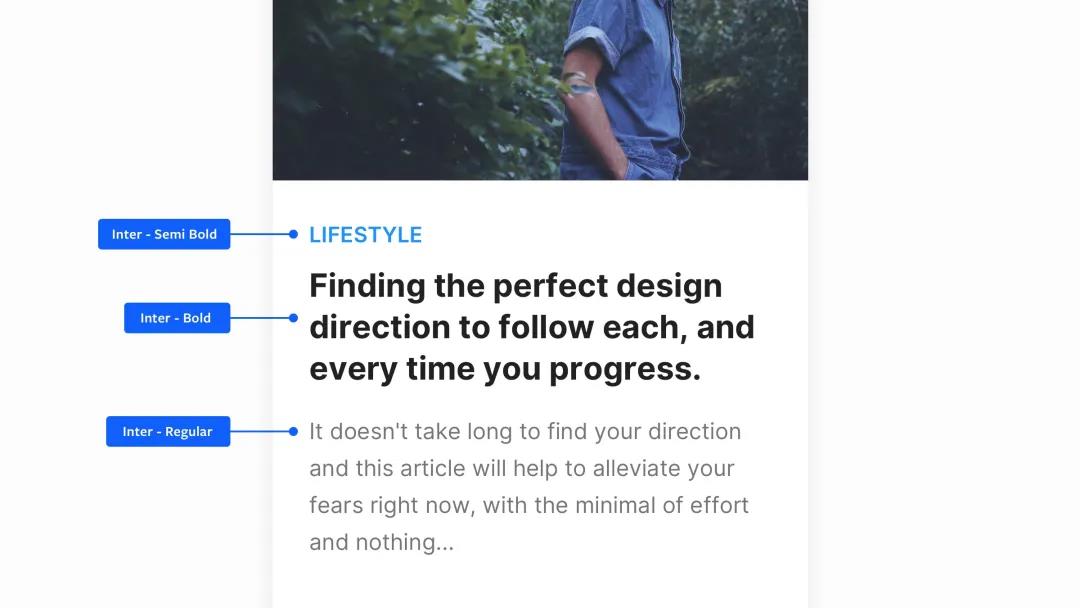
在创建设计时只使用一种字体是比较好的,这样做实际上可以帮助你产生统一的设计效果。
使用字重、大小和颜色的组合,你还是可以用一个单独的字体表达清晰的文字的结构
5.留白
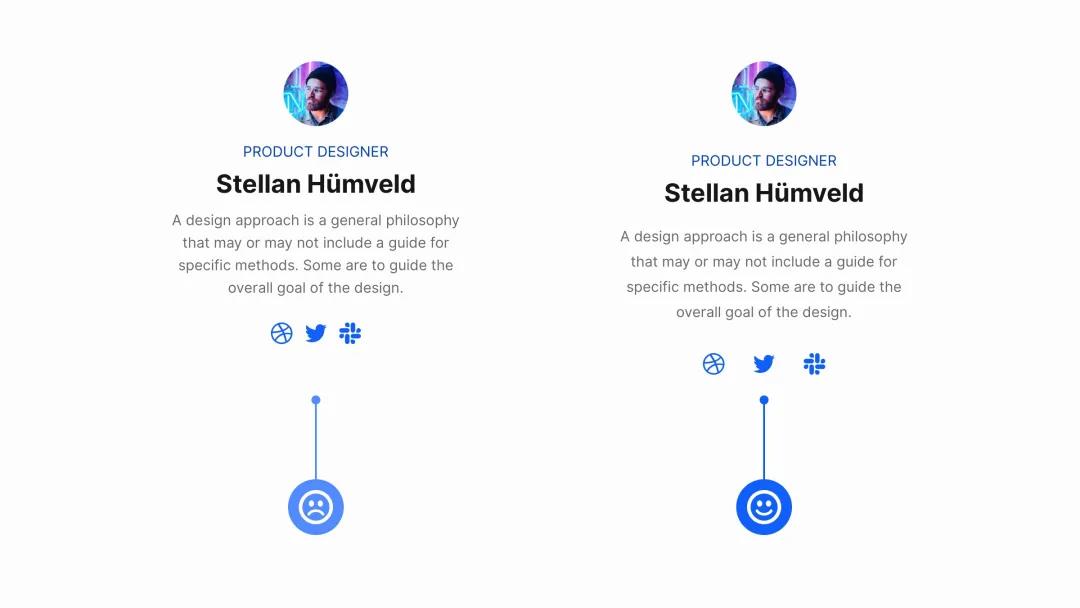
留白可以让你的设计具有呼吸感,更加舒适
6.选择底色,然后使用色调和阴影来增加一致。
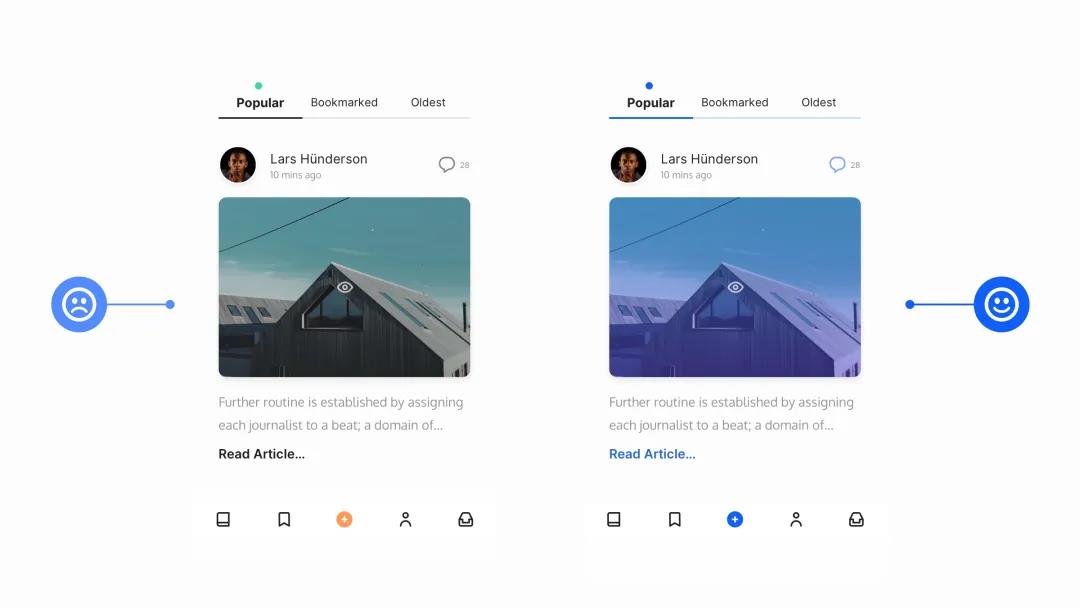
通过选择一个基色,然后使用你选择的颜色的色调和阴影,可以以最简单的方式为你的设计增加一致性。
7.提高用户的入职体验。拇指法则记住。
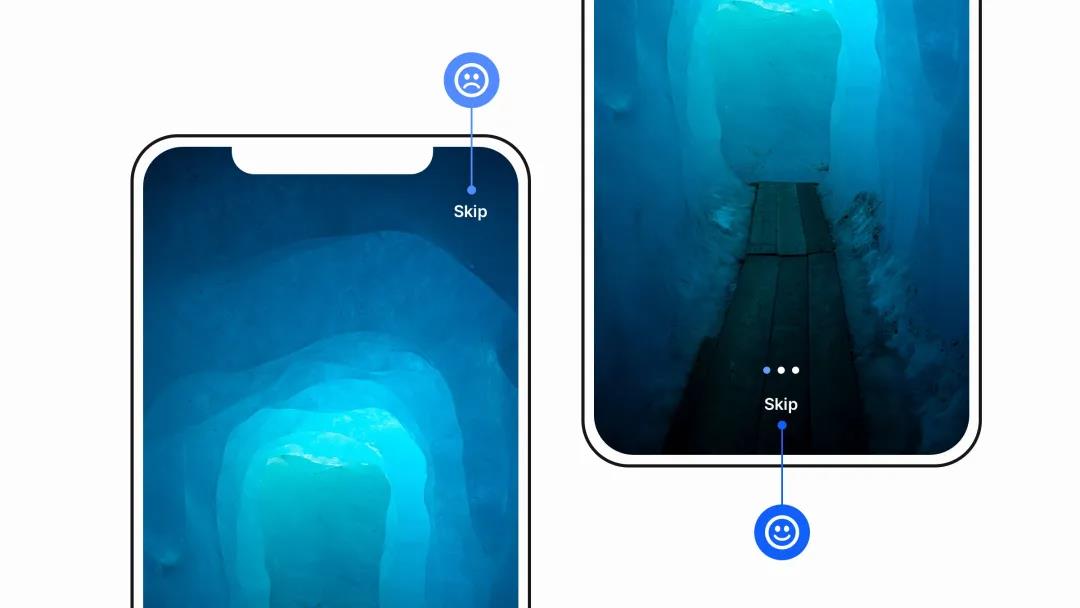
允许用户随时跳过你的移动应用程序登录序列,并将该跳过链接放在拇指容易触及的位置。
只是一个简单的调整,可以让你的用户有更好的体验(我常常体验国内一些APP,关闭按钮特别远,特别难按)
8.光影需要是来自同一个光源

确保你的阴影总是来自同一个光源,会素描的同学很好理解,光源关系一致表达空间统一性的基础
9.提高文本和图像之间的对比度
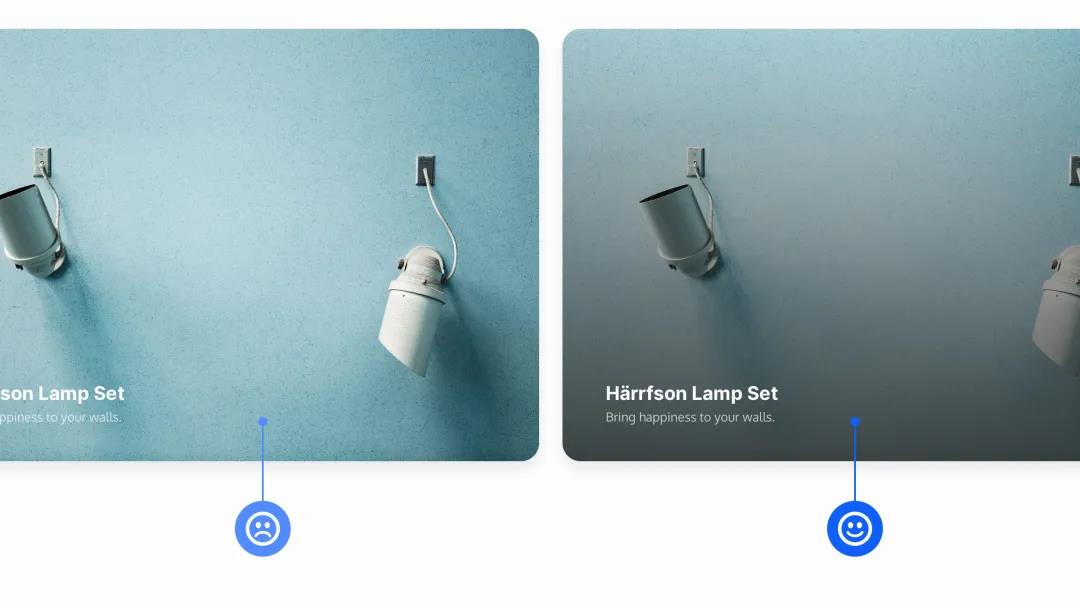
基本的处理方式是,在图片上增加一个透明渐变蒙版来使得字体看的更加清楚
10.同一种字体时,使用多字重的字体
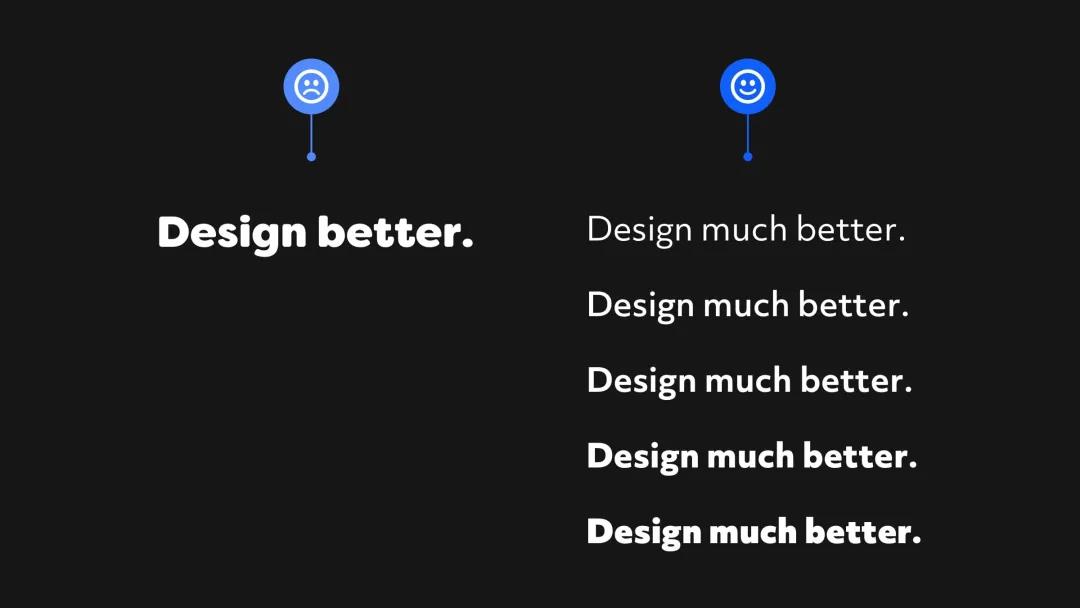
如果只使用一个字体,尽量选择有多字重的字体,比如:阿里巴巴普惠体、思源、OPPO
11.在浅色背景上你的文字可见性需要注意
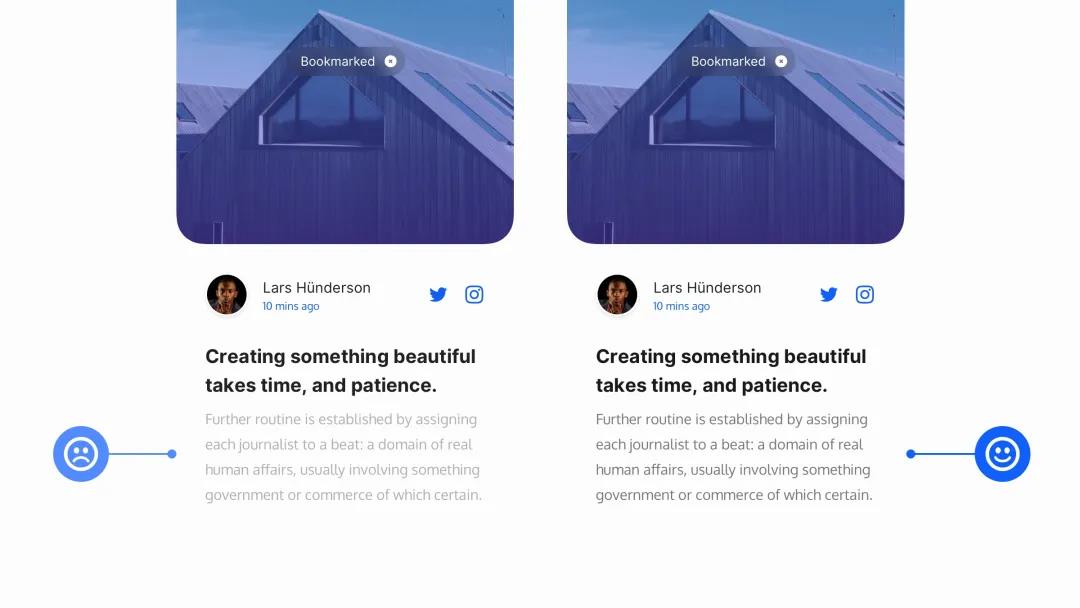
在浅色背景下工作时,文字颜色不要太浅,虽然看起来很舒服,但可见性不较差,不利于阅读
12.长文本中,文字阅读感不要太抢眼
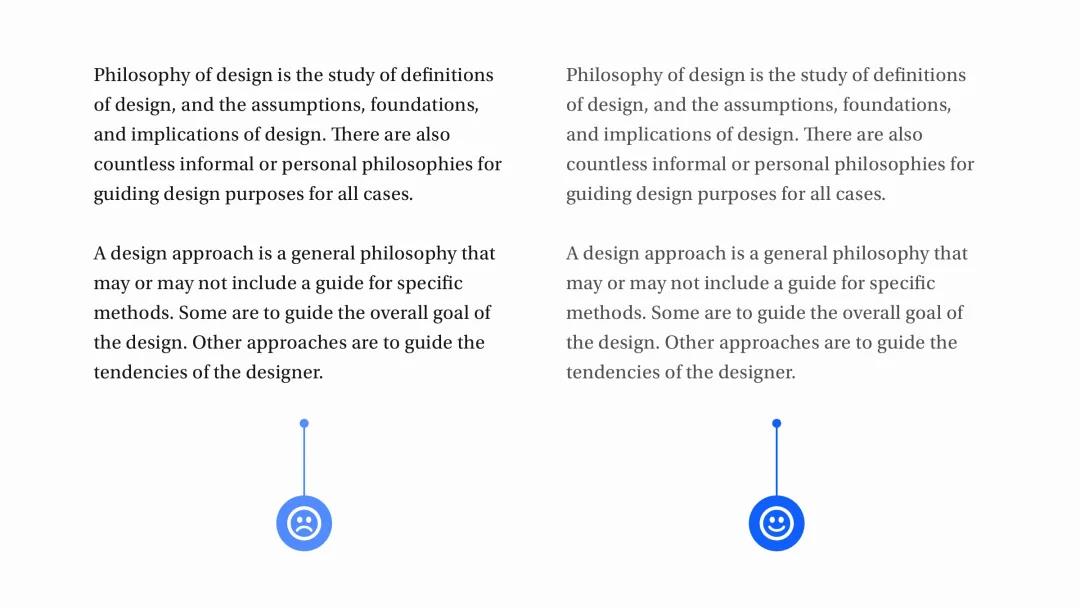
当涉及到长格式的内容时,某些常规的粗体字体在屏幕上看起来还是有点太重,太呆板了。
建议,选择像深灰色(即# 4f4f)来降低文本的色调,这样阅读起来会更加舒服
13.行动按钮需要是最聚焦的

通过使用颜色对比、尺寸和标签,确保“行动按钮”尽可能突出。
14.字号越小,你的行距就越高
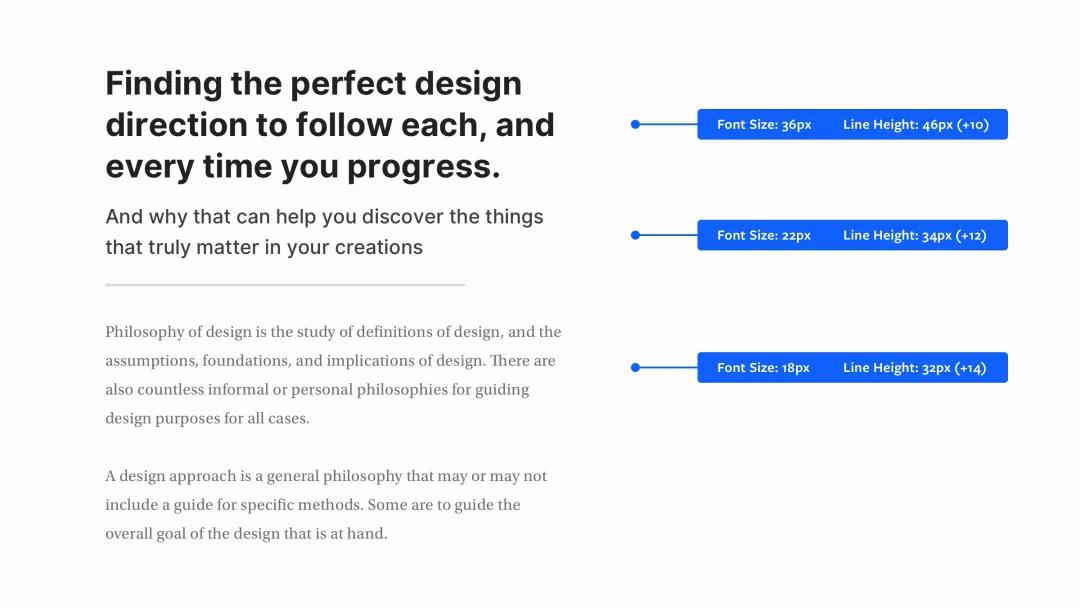
随着字号的减小,增加行高可以获得更好的易读性
16.突出菜单中最常用的元素
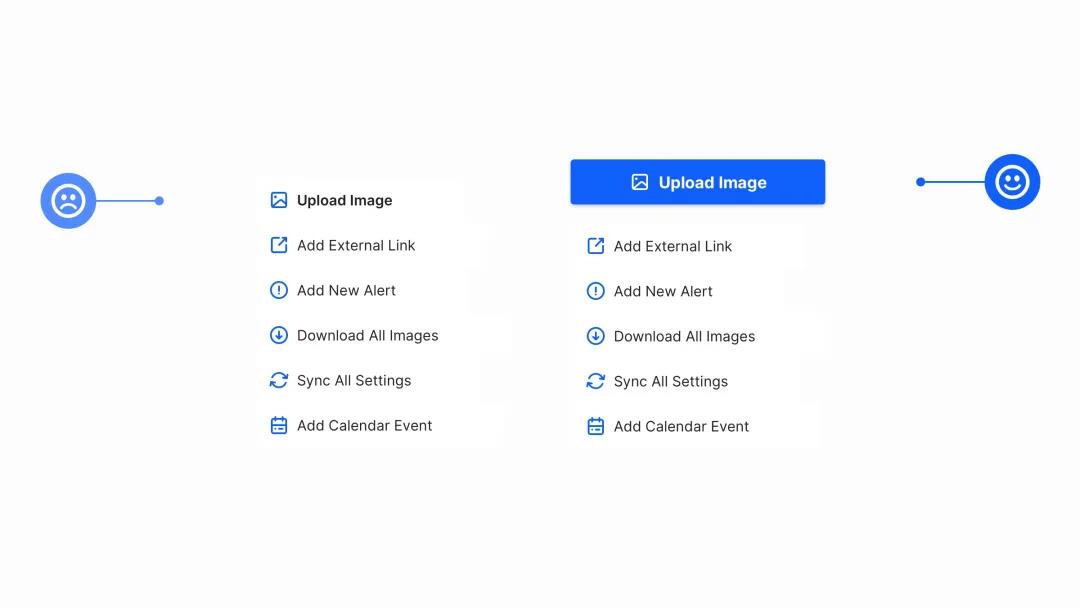
在设计应用程序内部使用的菜单时,请确保提供最常用的操作(即;上传图像,添加文件等…)最突出的屏幕。
17.从你的图像中挑选颜色,让你的产品栩栩如生
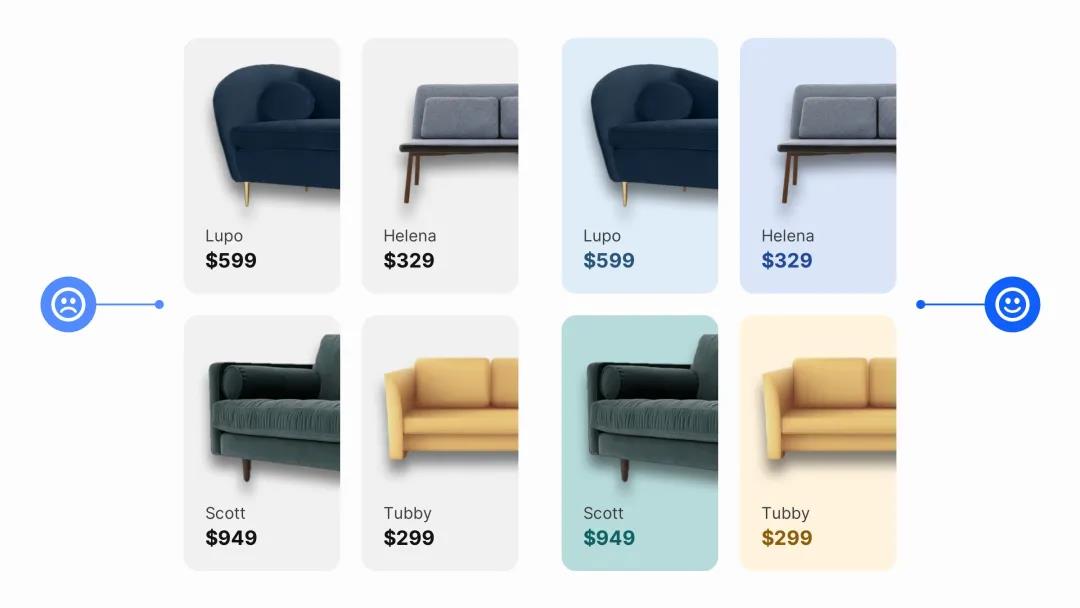
只需从你的产品图像中挑选颜色,然后将你选择的颜色的各种色调和阴影应用到你的背景、文本、图标……,就能为你的设计增添大量的视觉趣味
18.根据字体的x高度设置行高
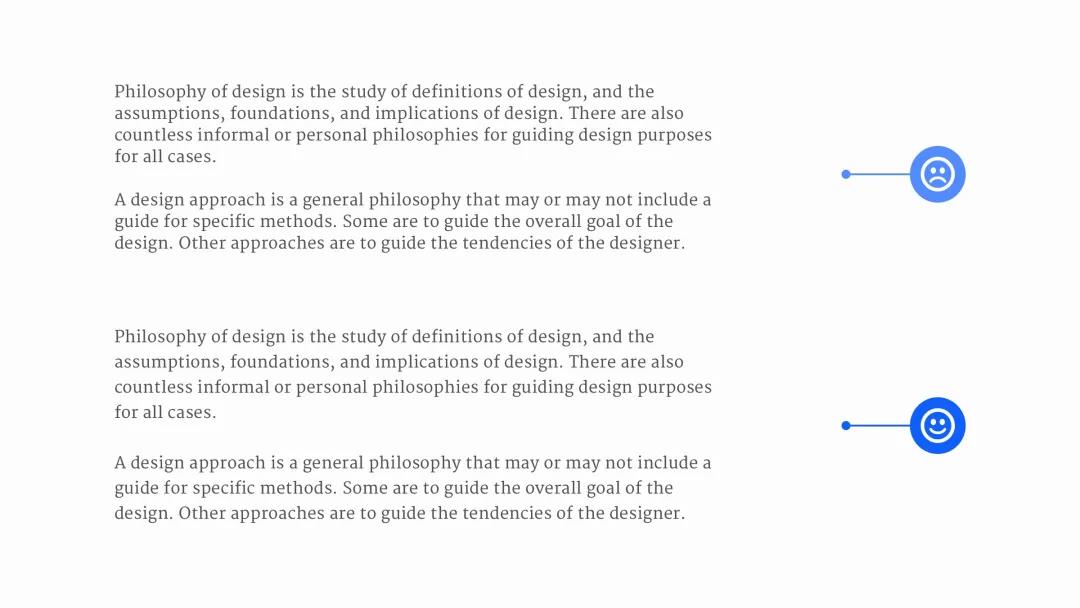
不同x高度的字体需要不同的行高测量来实现文本行之间的正确分隔。
即使你可能有两种字体大小相同(即;18px)它们的x高度可能会有很大差异,选择正确行高是非常有必要的
19.突出最重要的元素
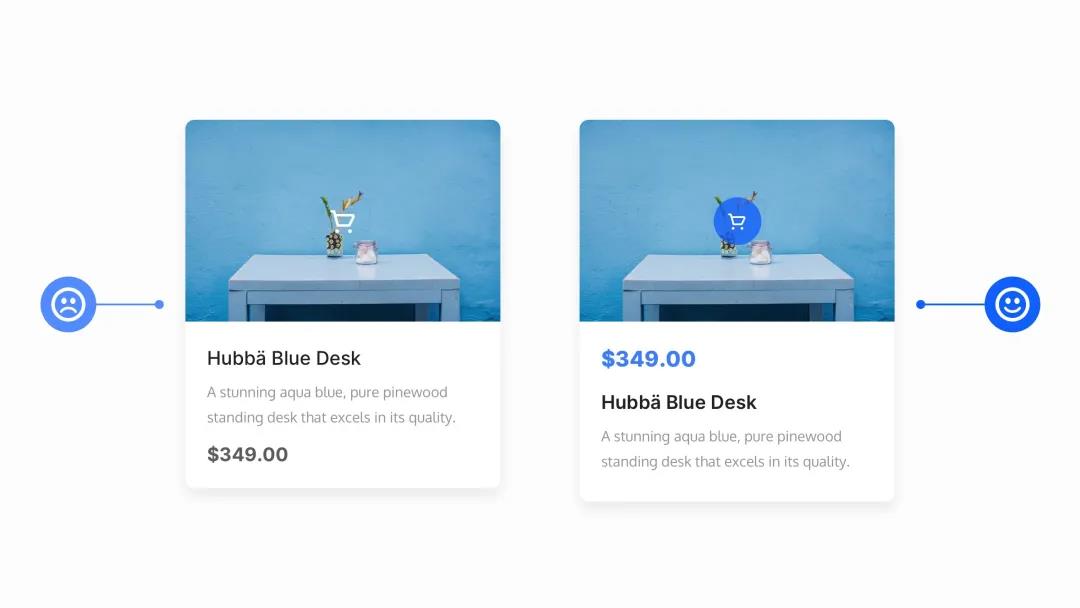
通过使用字体大小、权重、颜色和布局的组合,你可以轻松突出UI中最重要的元素
20.告知错误的原因
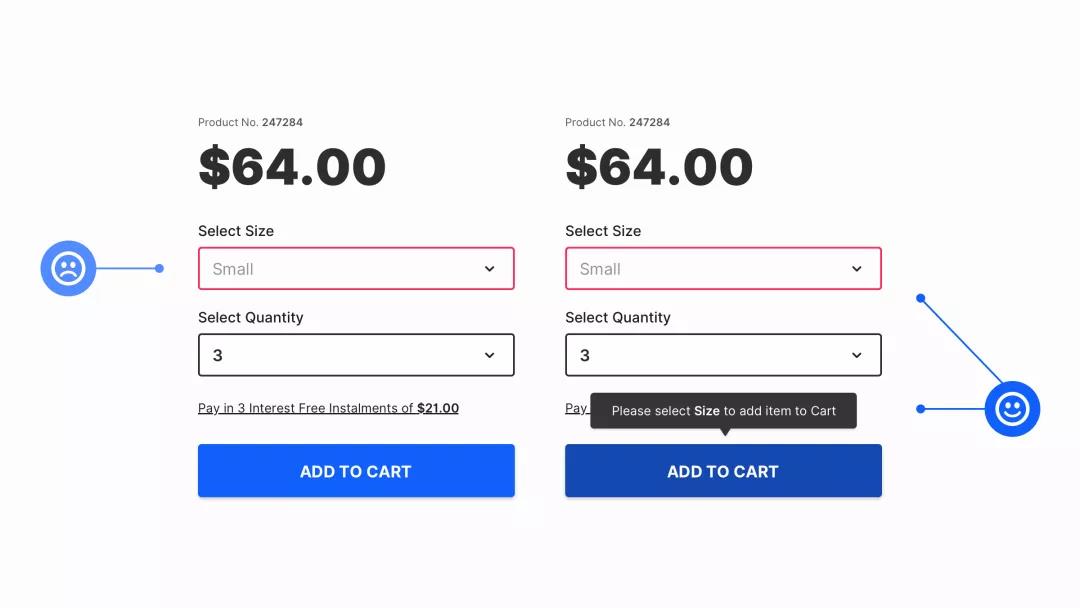
在用户刚刚执行的操作附近添加一条错误消息,可以帮助用户提高正确登入,也可以缓解用户焦虑(他可以更加清晰那里出错)
21.尝试在手机上创建更大可点击的区域
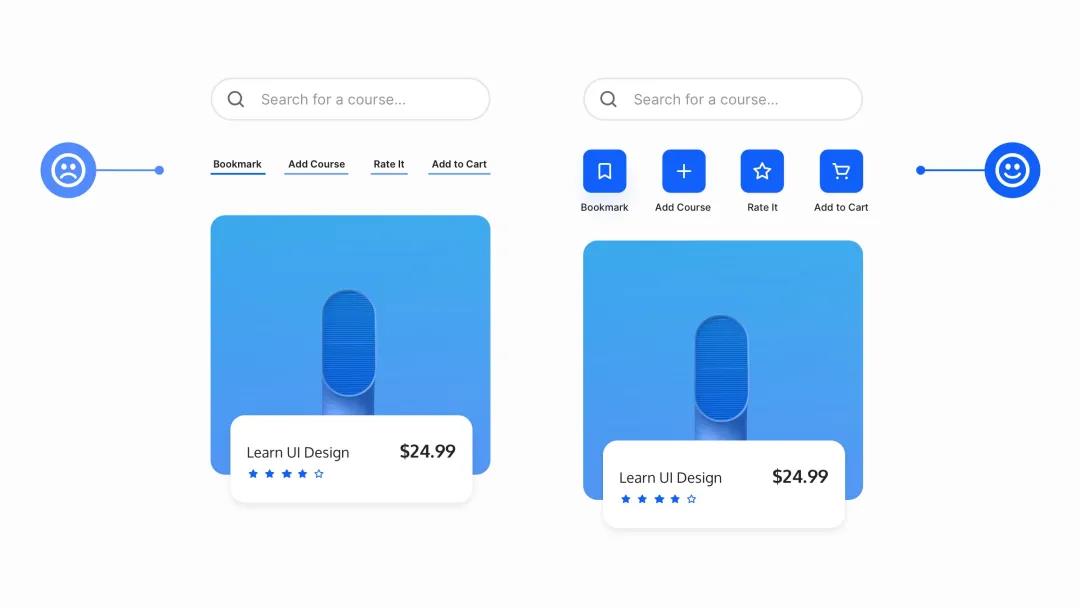
当为移动设备设计时,尝试创建足够大的可点击区域
对于按钮和仅由文本组成的链接来说,点击区域会很小,所以尽可能使用带有标签的图标。
iOS和Android的最低建议点击区域
iOS为44 x 44pt
安卓48 x 48dp
22.在短标题上使用所有都是大写的字母
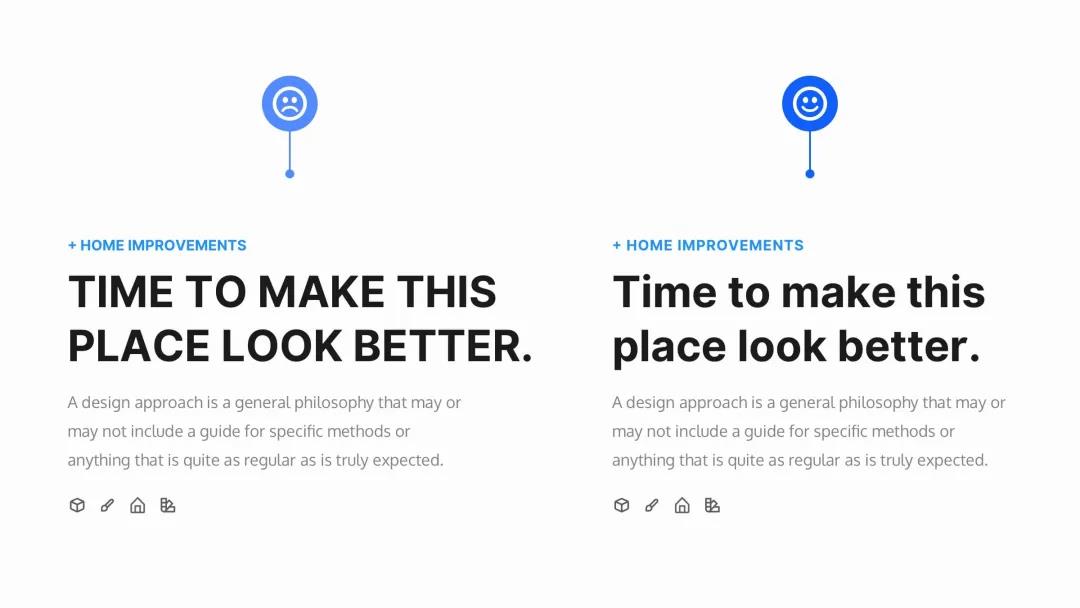
长标题都是大写字母的话,阅读转化上比较慢(你明白他是什么意思比较慢)
短标题都是大字母的话,相对来说比较快可以和记忆中的单词对应上
23.保持浅色文本和图像之间的对比度
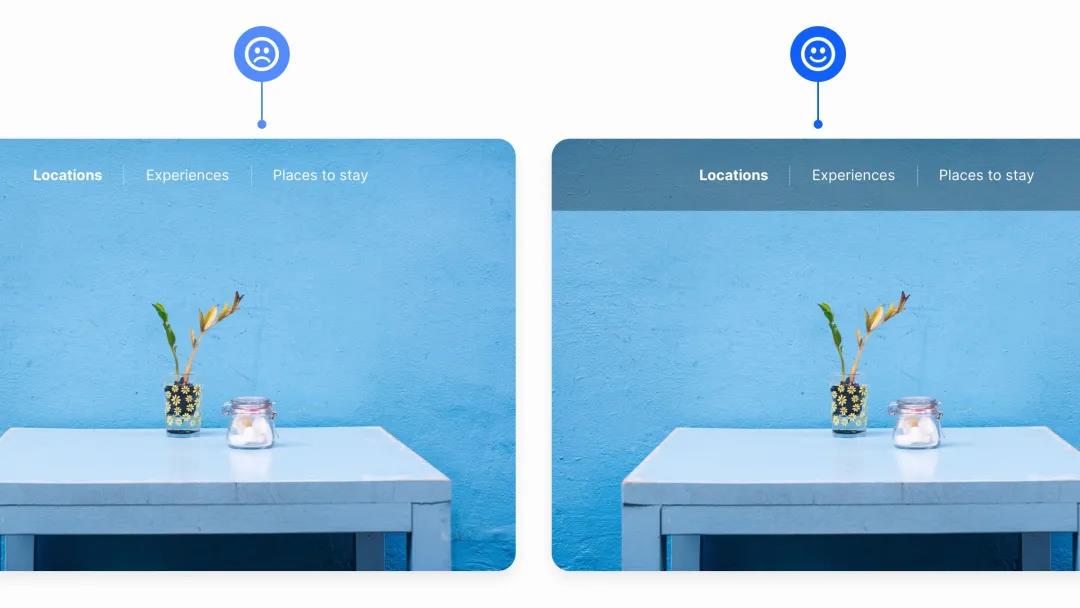
始终确保浅色文本在浅色图像背景下清晰可见。
只需在文本后面应用一个低透明的深色背景,就能保持这些元素之间的良好对比度
24.排版的亲密性,要一直记得

标题、正文、标题、正文……这样的排列中如果是间距都是相同的,那么在阅读上就很难区分标题是属于上文还是下文的。
正确的做法是,标题距离上文的距离>标题距离下文的距离,这样阅读起来,标题会比较清晰的对应的是下文
25.在下载中尽量给进度提醒
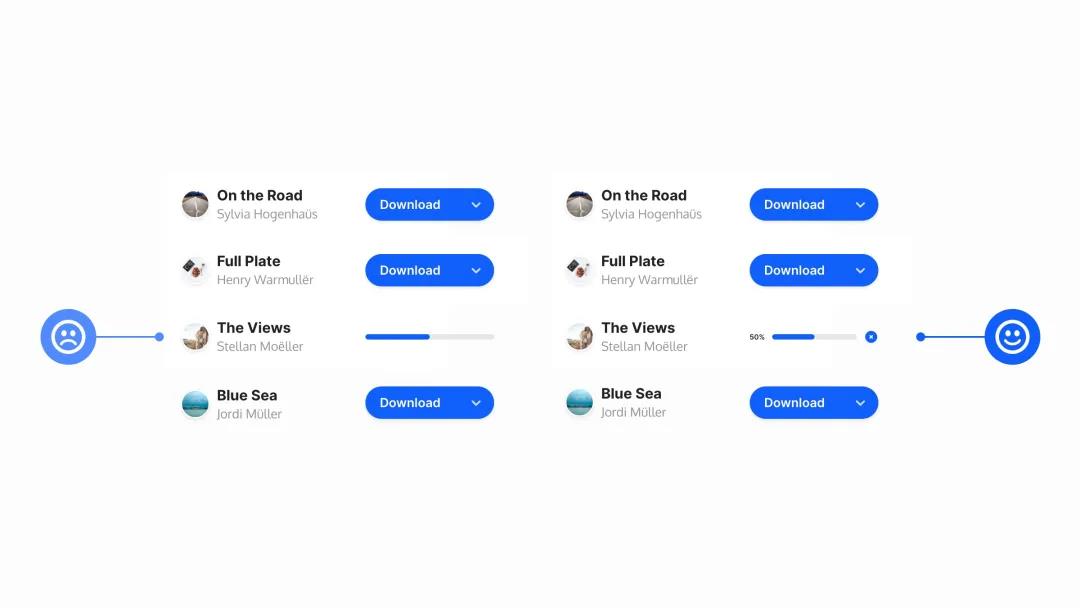
26.文字也有情绪
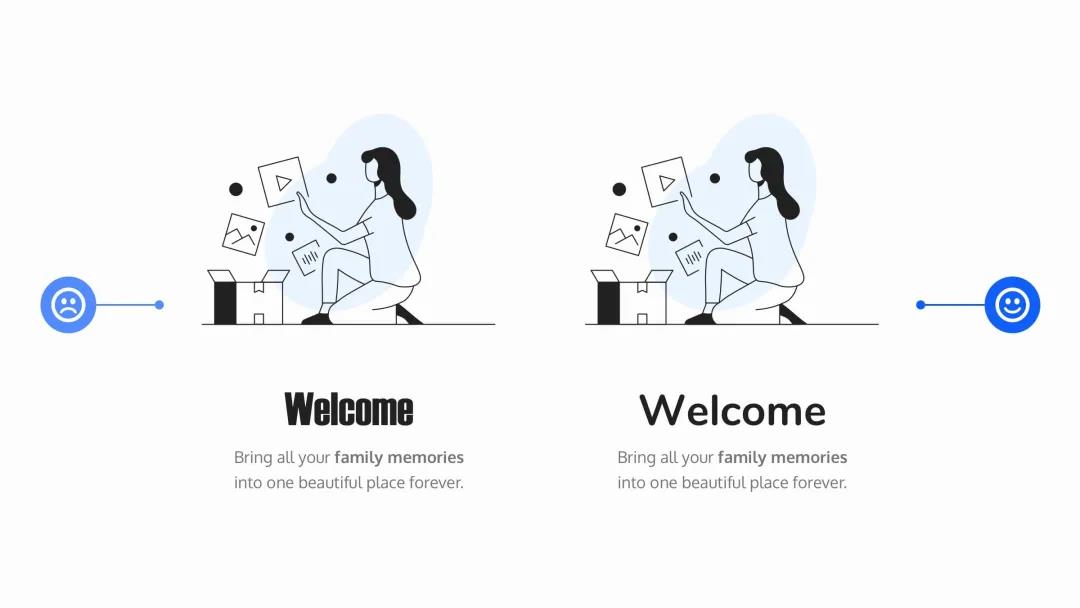
27.为正文选择合适的行长,并提高可读性
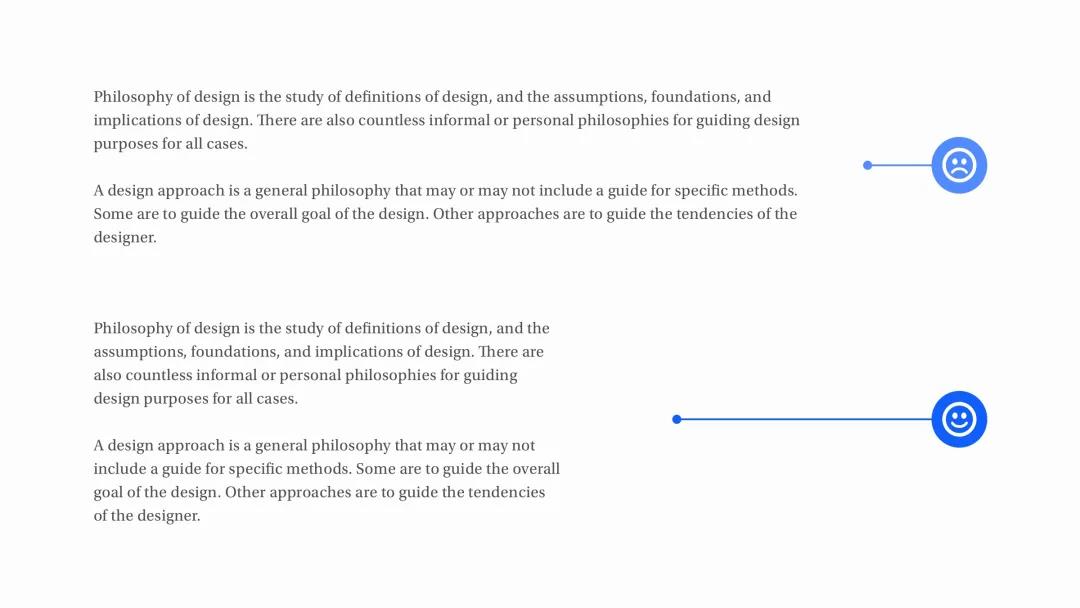
28.偶尔使用纯粹的装饰性元素是可以的,但要保持可访问性
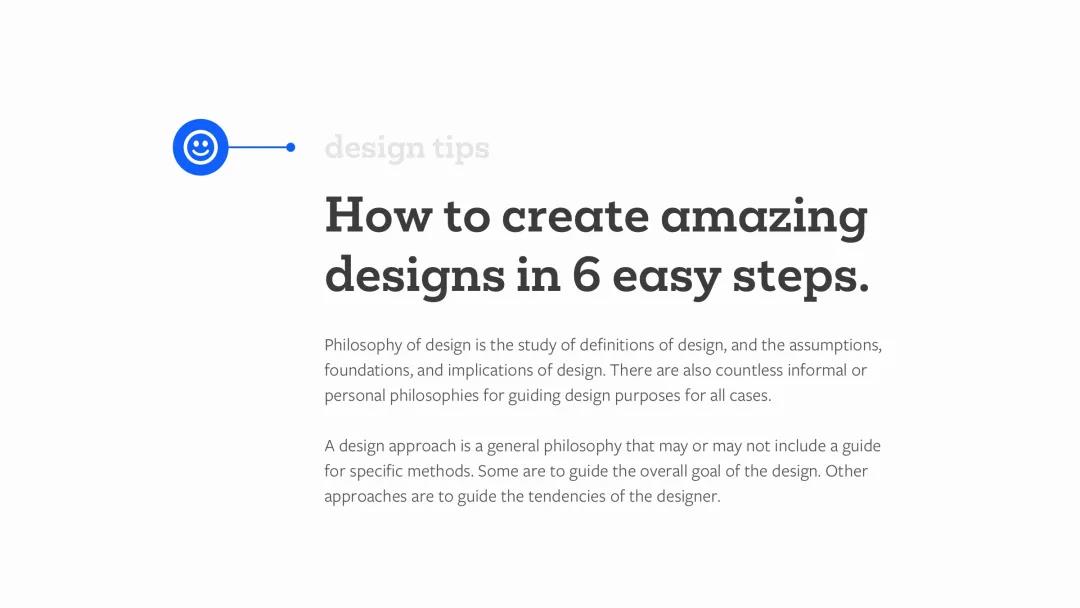
29.使UI中的元素相互区分
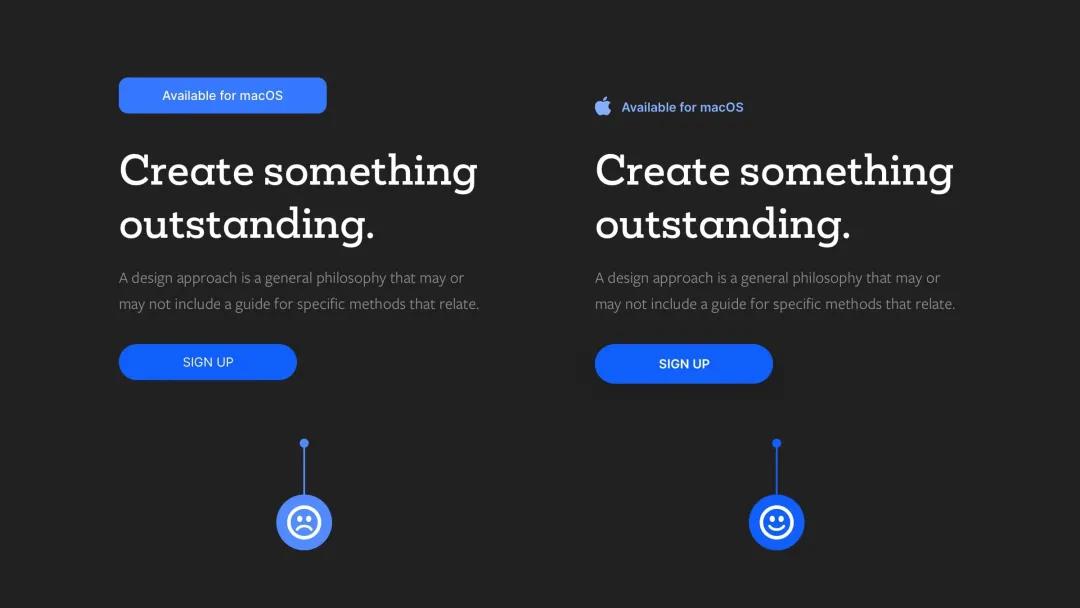
30.阴影不要太重

31.使用递进分类时,需要明确当前选中的元素

32.使用高度饱和的颜色?试着用色调或阴影把事情调小一点
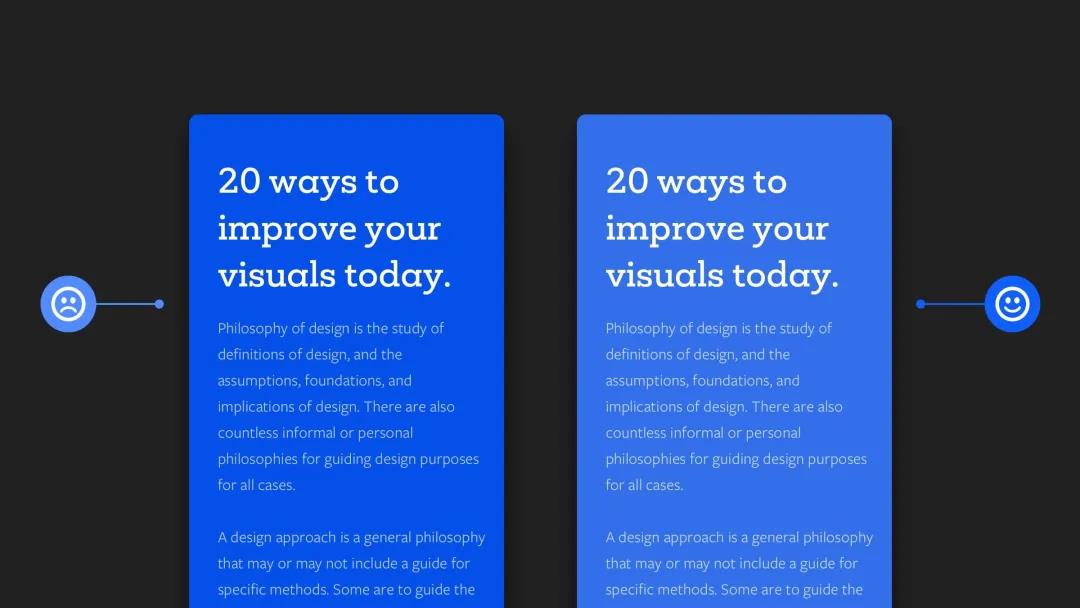
高度饱和的颜色(明亮的蓝色、红色、绿色等)在网站上看起来很不错,但过度使用时,会让用户眼睛疲劳,主要是与文本内容一起使用时。
33.使用用户熟悉认知的图标表达
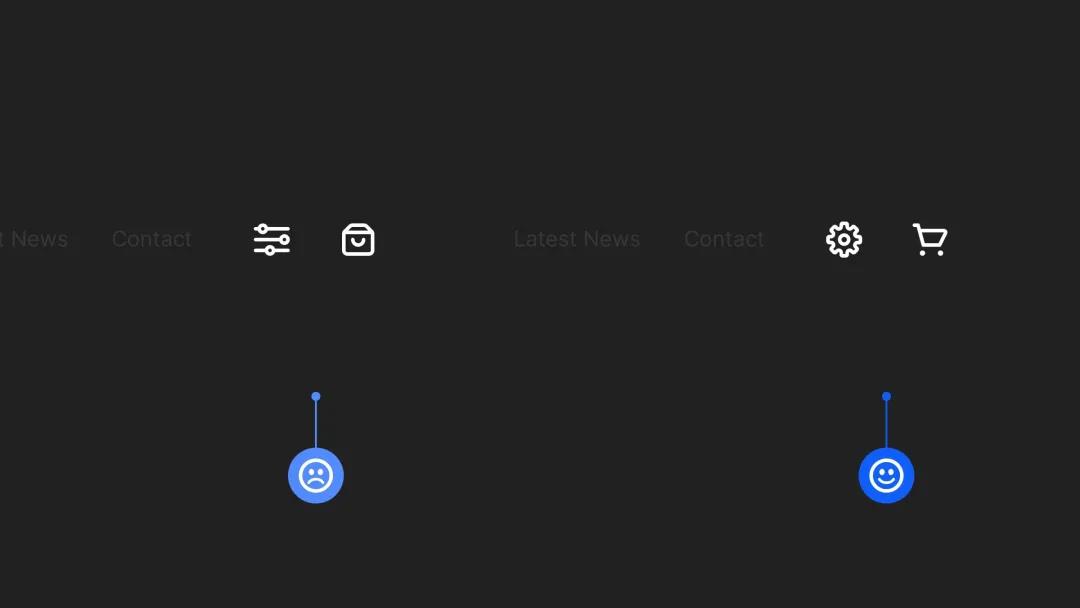
在向设计中添加图标时,使用用户熟悉认知的图标。新的图标虽有很好看,很有个性,但是会让用户疑惑
34.接近律
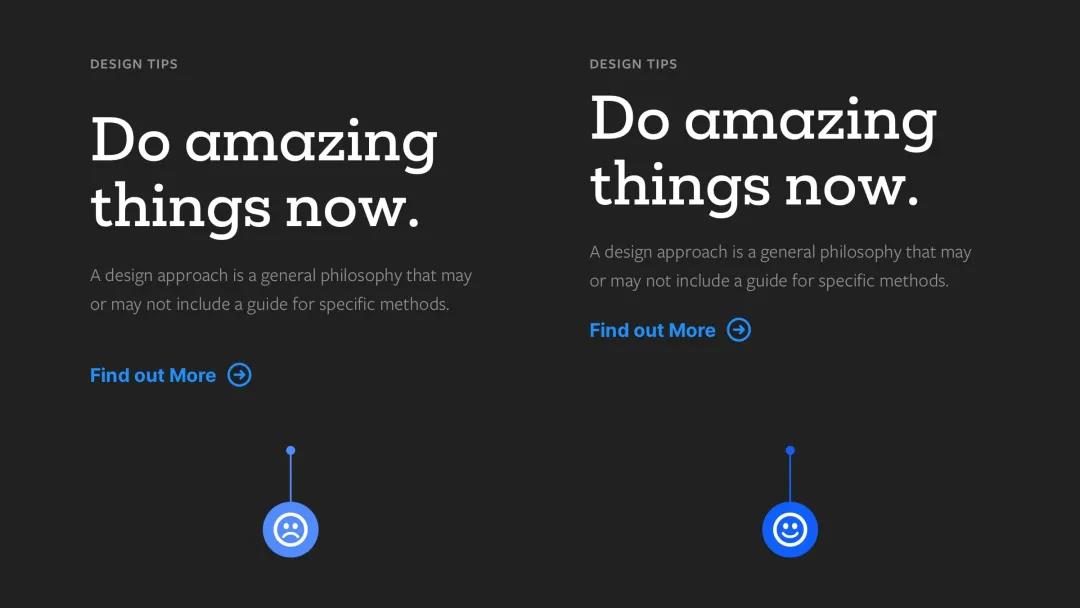
35.减少标题的行高是很好的
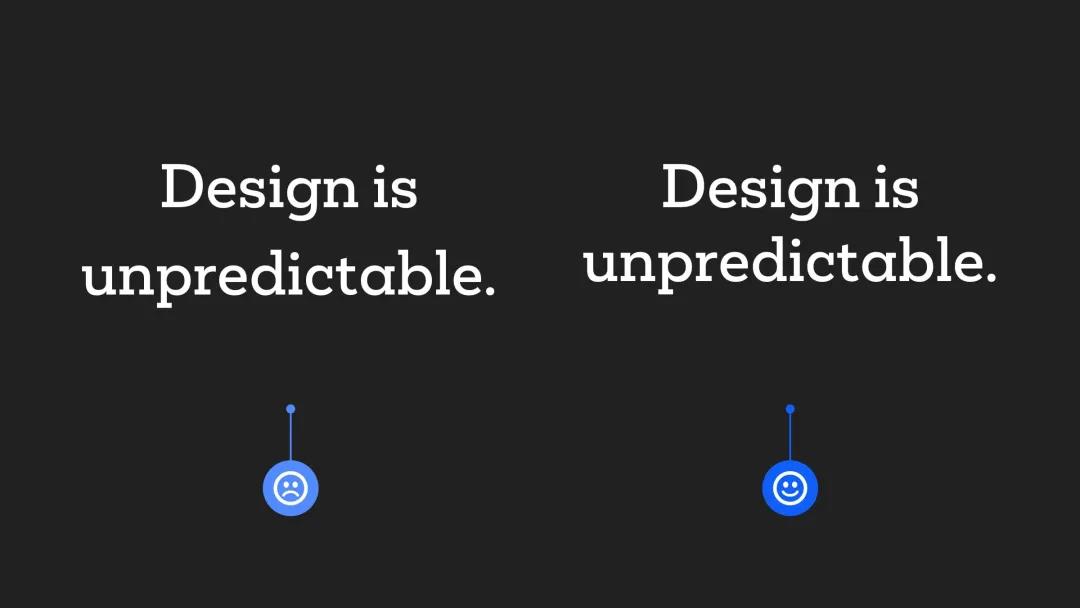
36.从色轮上挑选配色
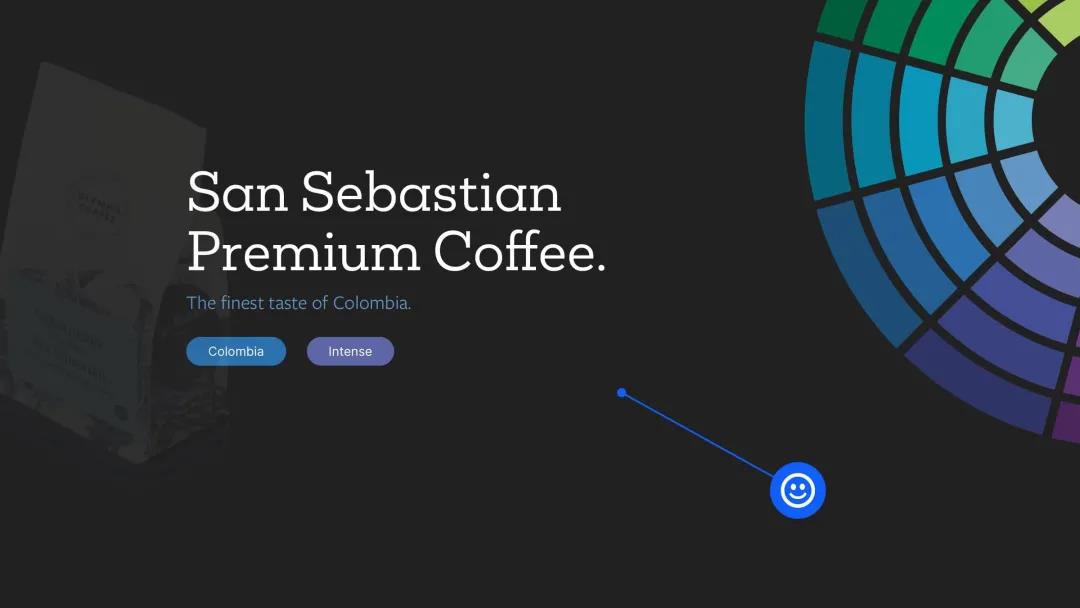
37.想用更轻松的语气, 尽量用小写字母
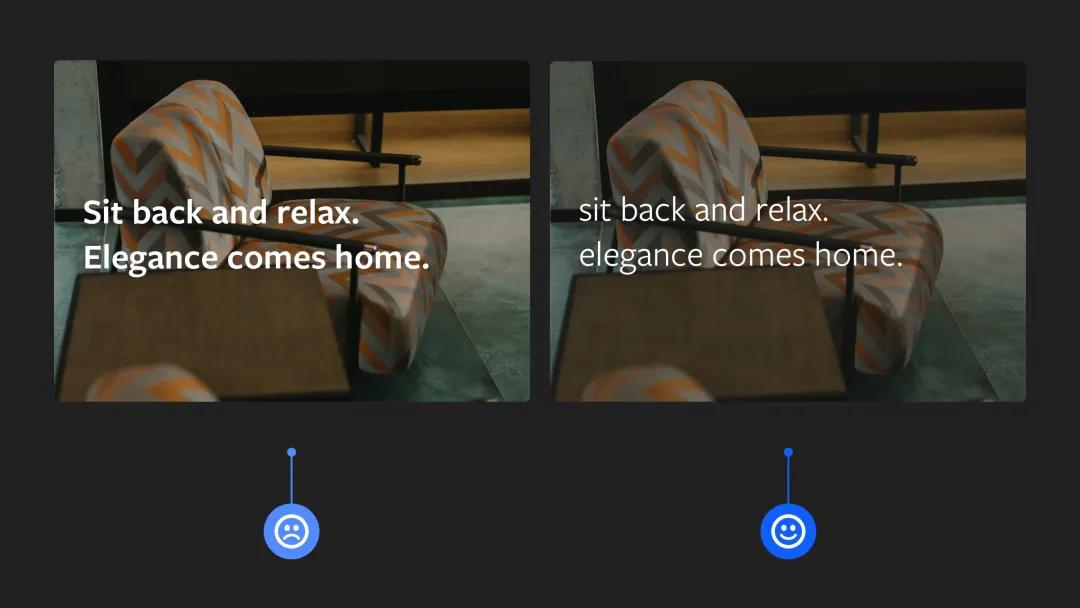
38.使用重量、大小和颜色来表示你的结构层次感
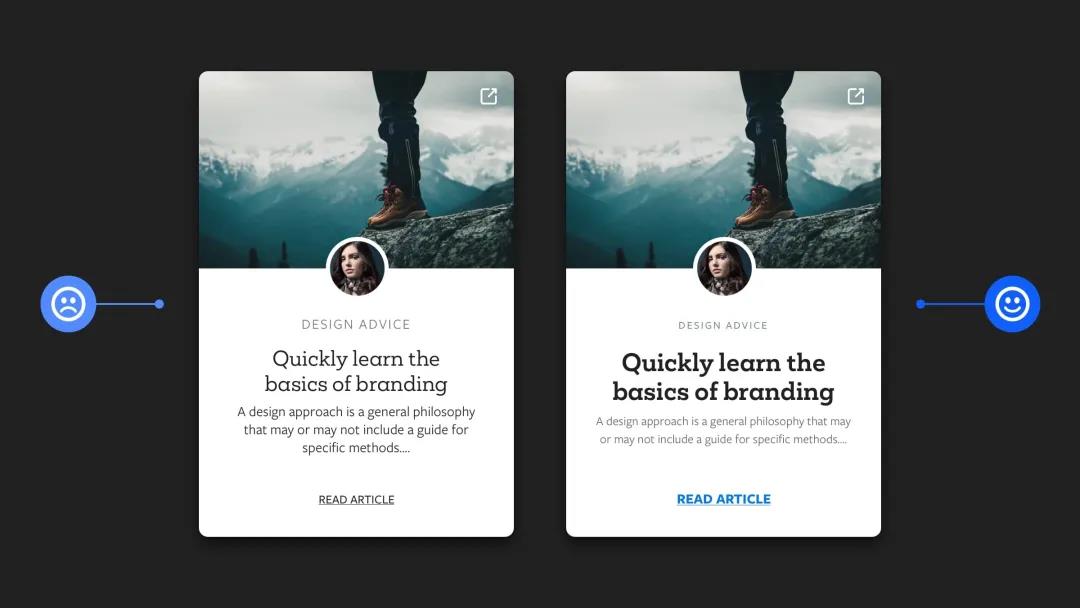
39.深色背景+浅色文本, 增加字重,提升易读性
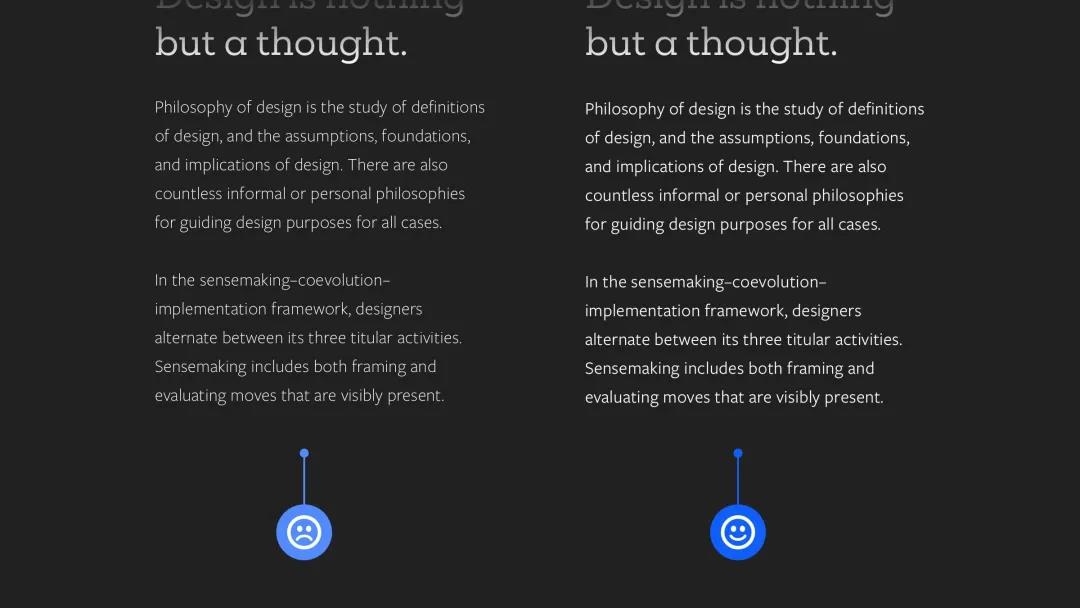
40.使用争取的字体类型,表达对应的情感
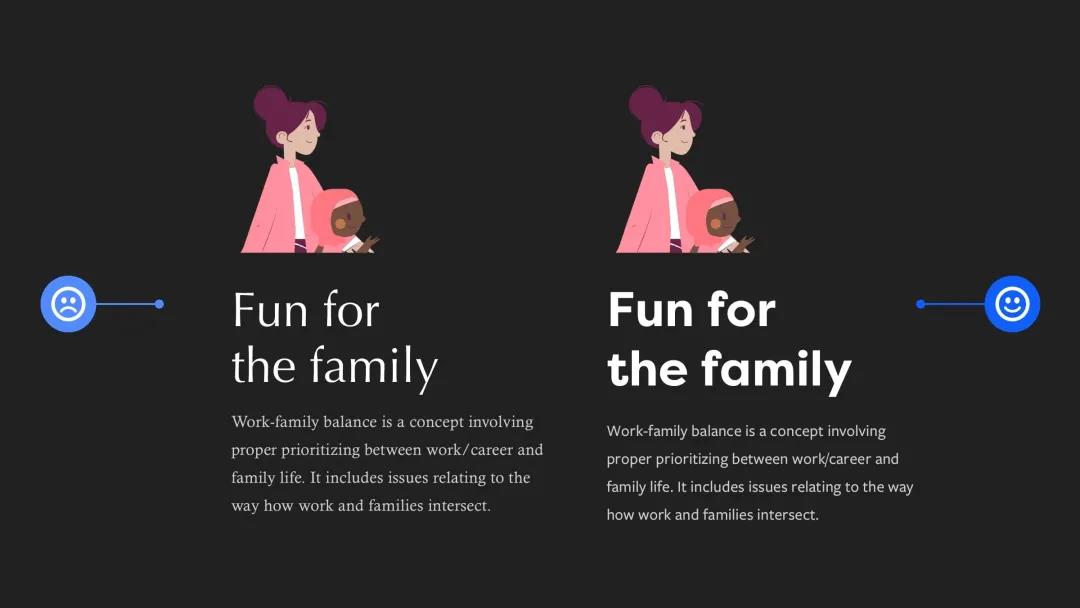
41.全部大写+字母间距=更好的易读性
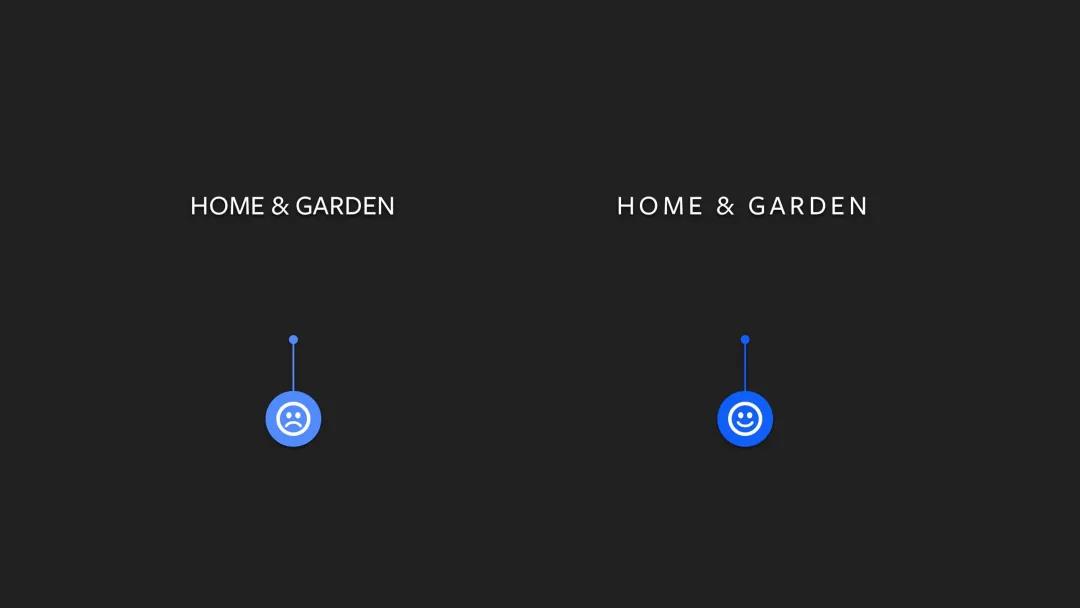
42.让表单上的错误信息变得有用和容易理解
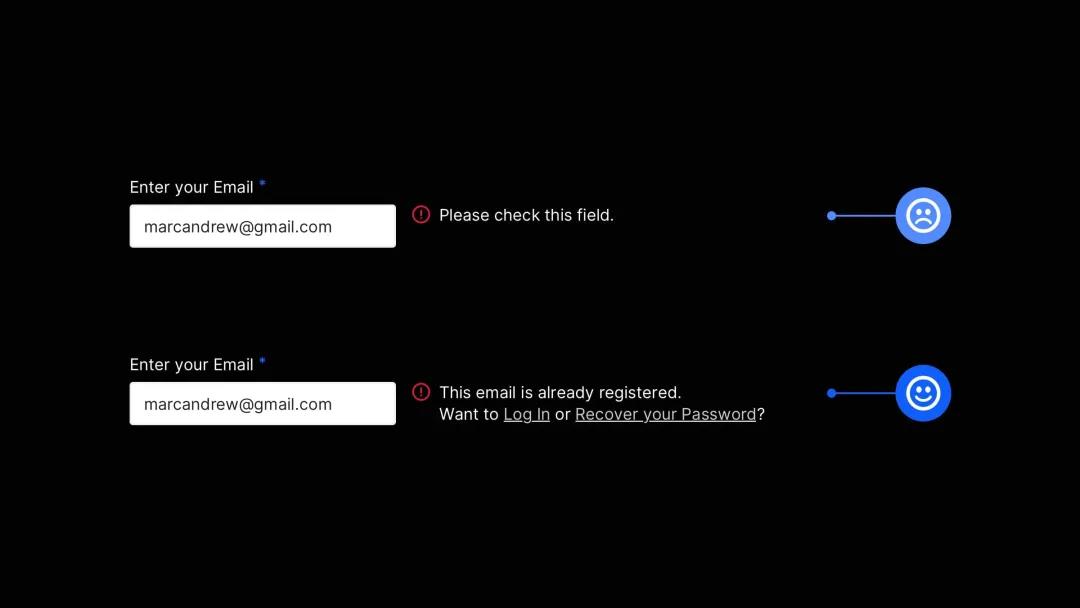
43.尝试向用户保证在加载应用程序时发生了一些事情
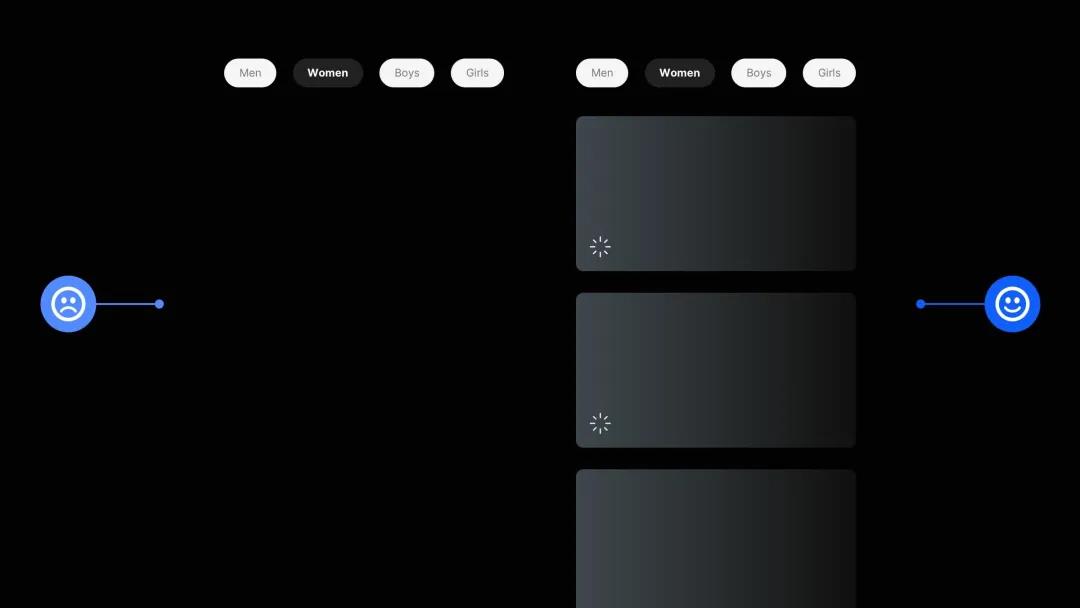
44.通知用户如果应用某个特定操作将会发生什么

45.不要在下拉列表中隐藏重要的操作